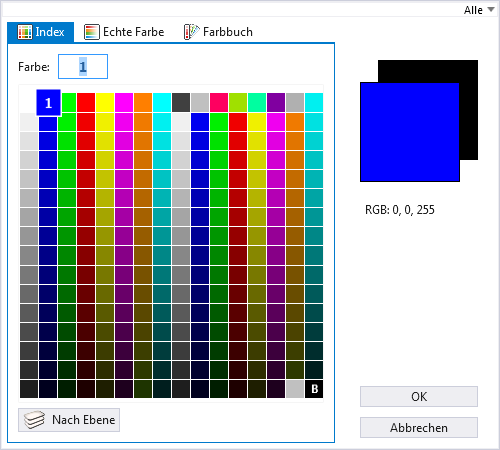Dialogfeld Aktive Farbe
Wird verwendet, um die Aktive Farbe festzulegen und die Farben der ausgewählten Elemente zu ändern. Die "Aktive Farbe" legt die Farbe eines Elements nach der Platzierung fest.
Auf der rechten Seite des Dialogfelds wird die aktive Farbe in der Vorschau angezeigt. Dahinter wird die Hintergrundfarbe dargestellt.
Die aktive Farbe können Sie auf drei Registerkarten auswählen:
- Auf der Standardregisterkarte für indizierte Farben können Sie eine Farbe als Wert zwischen 0–255 auswählen und speichern. Die Farbe kann darüber hinaus "Nach Zelle" oder "Nach Ebene" festgelegt werden. Wenn die Option "Nach Ebene" gewählt wird, wird beim Platzieren eines Elements die für die aktive Ebene definierte Farbe zur Darstellung des Elements verwendet. Wird die Option "Nach Zelle" gewählt, dann wird beim Platzieren einer Zelle anstelle der Farbe, die bei der Zellenerstellung verwendet wurde, die aktive Farbe herangezogen.
Standardmäßig ist "Nach Zelle" nur im DWG-Arbeitsmodus aktiviert. Sie können die Option "Nach Zelle" im DGN-Arbeitsmodus aktivieren, indem Sie in der Standards-, Projekt- oder Konfigurationsdatei die _USTN_CAPABILITY <+CAPABILITY_BYCELL-Funktion aktivieren, WorkSpace, WorkSet oder die Benutzerkonfigurationsdatei aktivieren.
Die Farbpalette auf der Registerkarte "Aktive Farbe" repräsentiert die aktive Farbtabelle, die bis zu 256 Farben umfassen kann. Um die aktive Farbtabelle zu ändern, öffnen Sie das Dialogfeld "Farbtabelle" ( ). Über das Dialogfeld "Farbtabelle" können Sie auch die Hintergrundfarbe ändern.
- Auf der Registerkarte "Echte Farben" können Sie eine Farbe grafisch auswählen oder durch Angabe von Werten mithilfe eines Farbmodells festlegen.
- Auf der Registerkarte "Farbbuch" können Sie eine Farbe aus einem Farbbuch auswählen.
Eine vierte Registerkarte, Gradientenfüllung, ist verfügbar, wenn Sie "Füllfarbe" aktivieren.
| Einstellung | Beschreibung |
|---|---|
| Vorschau der Quadrate anzeigen | Die Hintergrundfarbe für Zeichnungsmodelldateien wird über den Hintergrundfarbwert in der aktuellen Farbtabelle definiert. Die Hintergrundfarbe für Blattmodelle wird durch einen ähnlichen, aber sich gegenseitig ausschließenden Wert definiert. Die Hintergrundfarbe für Blattmodelle ist standardmäßig weiß (RGB 255,255,255). Über die Konfigurationsvariable MS_DEFAULTSHEETRGB können Sie eine andere Hintergrundfarbe angeben, die verwendet wird, wenn Sie das erste Blattmodell erstellen. Für diese Variable müssen drei durch Komma getrennte RGB-Werte angegeben werden (255,0,0 z. B. würde einen roten Hintergrund ergeben). Jedes Blattmodell, das nach dem ersten erstellt wird, hat dieselbe Hintergrundfarbe wie das erste Blattmodell. |